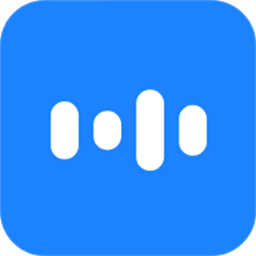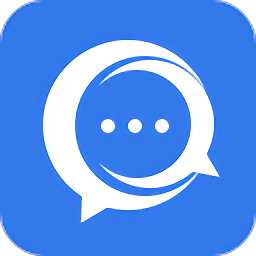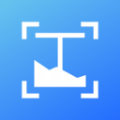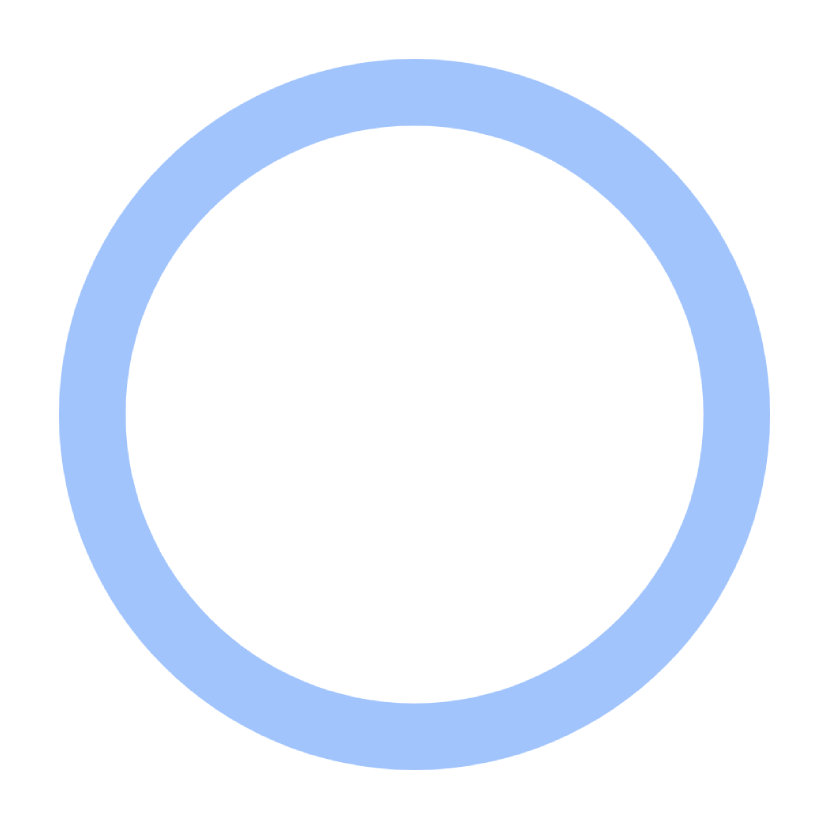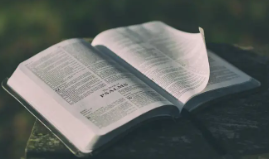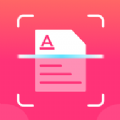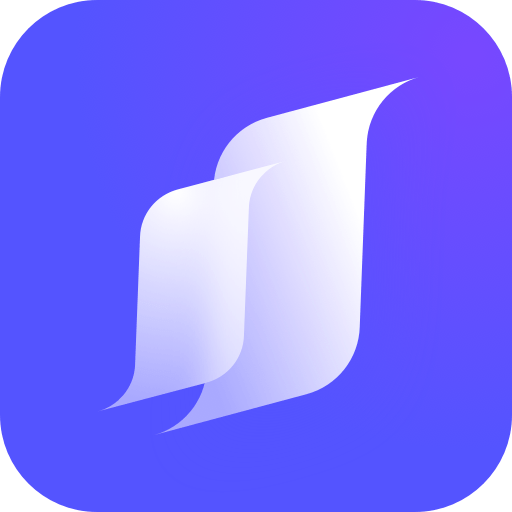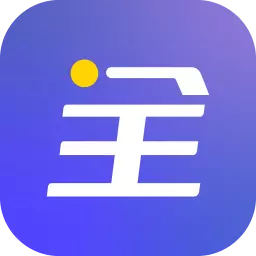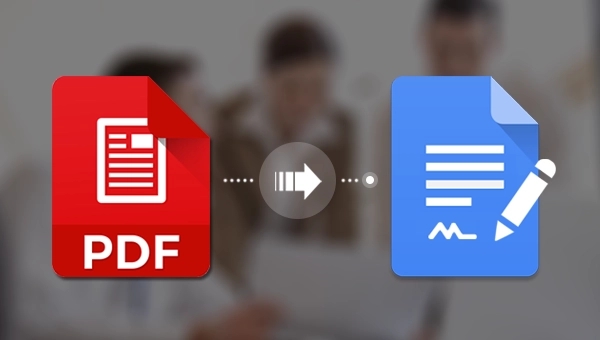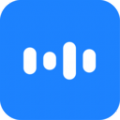软件介绍
风云CAD转换器,对于建筑行业,需要制作图纸,或者平时需要进行格式转换的小伙伴们来说,这款软件的功能简直不要太好用,一站式支持各种格式转换,让小伙伴们的工作效率变得更快,批量转换一键就能完成,谁用谁香~
使用
支持各个版本之间的CAD格式转换等
支持PDF转DWG,PDF转DXF
自定义参数DWG,DXF转PDF
一键转换,批量转换
功能
1、功能全面:软件集成多种格式转换,可以实现CAD版本转换,CAD转PDF,PDF转CAD以及CAD转JPG。
2、全面兼容:软件基本支持所有格式的CAD图纸文件,包括常见的DWG、DXF、DWT格式的CAD图纸文件。
3、精准解析:软件采用新研发的图纸文件格式解析、处理以及转换核心技术,转换后的文件可正常编辑使用。
4、超强输出:软件可实现批量转换,并自定义设置文件输出效果,操作简单,一键转换。
CAD转图片
1,首先第一步我们打开软件之后,在软件的界面中找到CAD转图片这个功能模块,找到CAD转图片这个功能模块之后点击进入到其中。
2,进入到CAD转图片这个功能模块之后,在界面中间会有一个点击添加文件的按钮,然后我们点击将要转换的文件添加到软件中。
3,点击添加文件按钮之后就会打开选择要添加的文件的界面了,在这个界面中我们选中目标文件然后点击打开按钮。
4,点击打开按钮之后文件就被成功添加到软件中了,然后我们需要在界面的下方设置页面大小、输出格式等参数,根据个人需求设置即可。
5,最后设置完成之后我们点击软件界面右下角的开始转换这个功能按钮我们就可以将这个CAD文件转换成图片文件了。
PDF转CAD
第一步
进入操作界面后点击中间的“添加文件”将需要转换成CAD格式的PDF格式文件导入进行操作,如果我们需要批量转换的话也可以点击”添加文件夹”直接将PDF所在的文件夹导入操作。
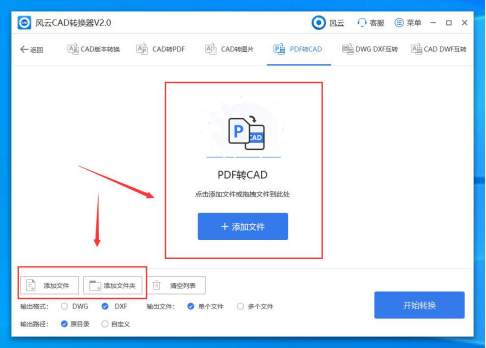
第二步
设置一下PDF转CAD后的输出色彩,颜色和输出质量,以及输出路径之后我们点击“开始转换”按钮即可将PDF文件转换成CAD文件;稍等几秒钟,转换就会完成!如果批量转换的话,我们需要多等几秒,不过也是非常快速的哦。
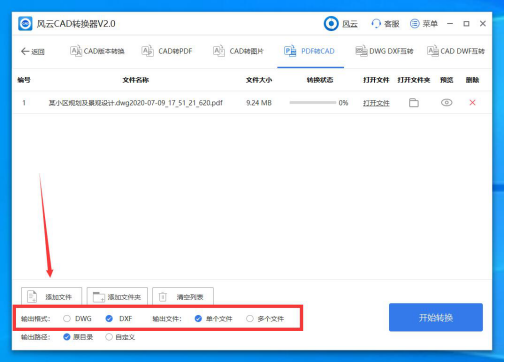
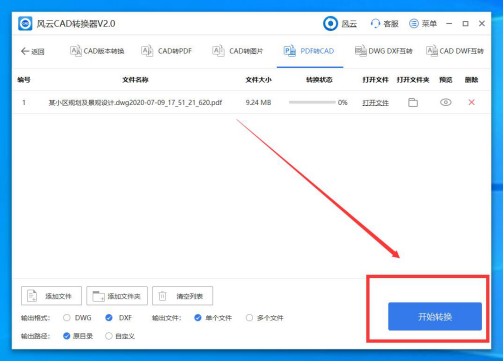
第三步
转换完成之后,我们点击“打开文件”,打开由PDF转换完成的CAD文件。电脑上要有CAD编辑器哦,不然打不开CAD格式的文件的。
上文就是对风云CAD转换器的功能特色等方面的全介绍了,其实还有更多精彩功能要亲自体验才能知道,小伙伴们感兴趣可以关注PI柒手游网了解更多精彩APP和游戏哦~
软件截图
今天给大家带来几款非常好用的格式转换APP,在这里支持多种文件格式转换:这类APP支持多种文件格式的转换,包括文本文件、PDF文档、音频文件、视频文件、图片文件等等,满足用户不同的转换需求。并且APP采用先进的转换算法,能够快速将文件转换为所需的格式,同时保证输出文件的质量。需要的小伙伴赶紧下载体验吧。
- 软件下载榜
- 软件期待榜
教程排行榜
-
1

手游必备-苹果手机查找对方手机位置秘籍 2024-10-24
-
2

快手极速版收藏的作品失效了怎么删除 2024-10-11
-
3

微信号在哪改名字 2024-09-23
-
4

抖音左右镜像视频怎么拍 2024-09-05
-
5

钉钉怎么改个人钉钉号码 2024-09-04
-
6

word文档只读怎么设置 2024-09-02
-
7

华为手机敲木鱼怎么弄 2024-08-21
-
8

mac快捷键怎么按 2024-08-15
-
9

拼多多品质退货率怎么看 2024-08-13
-
10

萝卜快跑怎么选择起点 2024-08-12